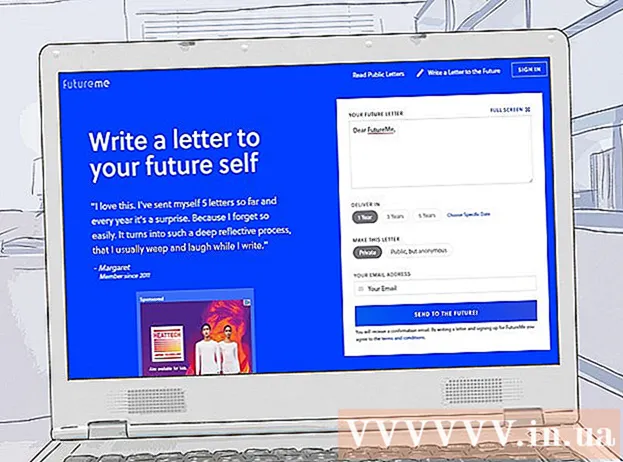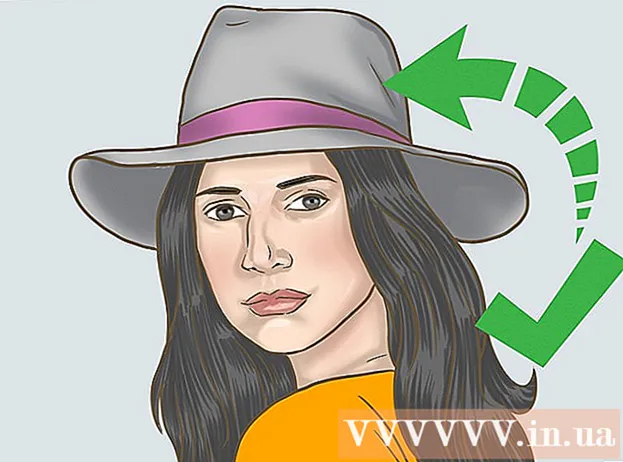Автор:
Morris Wright
Дата Створення:
2 Квітень 2021
Дата Оновлення:
1 Липня 2024

Зміст
У цій статті дізнайтеся, як змінити ім’я, яке бачать люди, коли ви надсилаєте їм повідомлення через Gmail. Ви можете зробити це на своєму ПК, а також на смартфоні чи планшеті за допомогою мобільної версії Gmail. Майте на увазі, що ви не можете змінити своє ім’я більше трьох разів протягом 90 днів. Ви не можете змінити свою адресу електронної пошти.
Крок
Спосіб 1 з 2: На ПК
 Відкрийте Gmail. Для цього перейдіть на сторінку https://www.gmail.com/ на своєму комп’ютері у вибраному вами браузері. Якщо ви вже ввійшли в систему, це переведе вас прямо до вашої поштової скриньки Gmail.
Відкрийте Gmail. Для цього перейдіть на сторінку https://www.gmail.com/ на своєму комп’ютері у вибраному вами браузері. Якщо ви вже ввійшли в систему, це переведе вас прямо до вашої поштової скриньки Gmail. - Якщо ви ще не ввійшли в Gmail, введіть свою адресу електронної пошти та пароль.
 Клацніть на шестерню
Клацніть на шестерню  натисніть на Налаштування. Це один із варіантів у спадному меню. Потім ви потрапите на сторінку налаштувань.
натисніть на Налаштування. Це один із варіантів у спадному меню. Потім ви потрапите на сторінку налаштувань.  натисніть на Рахунки та імпорт. Ця вкладка знаходиться вгорі сторінки.
натисніть на Рахунки та імпорт. Ця вкладка знаходиться вгорі сторінки.  натисніть на зміна даних. Ця кнопка знаходиться навпроти розділу "Надіслати електронну пошту як" на сторінці налаштувань. Потім з’явиться меню.
натисніть на зміна даних. Ця кнопка знаходиться навпроти розділу "Надіслати електронну пошту як" на сторінці налаштувань. Потім з’явиться меню.  Поставте прапорець біля пустого текстового поля. Це друга коробка зверху.
Поставте прапорець біля пустого текстового поля. Це друга коробка зверху.  Введіть ім'я, яке хочете використовувати. Введіть ім’я, яке ви хочете використовувати з цього моменту, у порожнє текстове поле.
Введіть ім'я, яке хочете використовувати. Введіть ім’я, яке ви хочете використовувати з цього моменту, у порожнє текстове поле.  натисніть на Збереження змін. Ця кнопка знаходиться внизу вікна. Це збереже ваше змінене ім’я та закриє вікно.
натисніть на Збереження змін. Ця кнопка знаходиться внизу вікна. Це збереже ваше змінене ім’я та закриє вікно.
Спосіб 2 з 2: На планшеті або смартфоні
 Відкрийте Gmail. Для цього натисніть піктограму програми Gmail. Це схоже на червону букву "М" на білому тлі.
Відкрийте Gmail. Для цього натисніть піктограму програми Gmail. Це схоже на червону букву "М" на білому тлі. - Якщо ви ще не ввійшли в Gmail, спочатку потрібно буде ввести адресу електронної пошти та пароль, коли з’явиться відповідний запит.
 Натисніть ☰. Ви можете знайти цю кнопку у верхньому правому куті екрана. Потім з’явиться меню.
Натисніть ☰. Ви можете знайти цю кнопку у верхньому правому куті екрана. Потім з’явиться меню.  Прокрутіть вниз і торкніться Налаштування. Це один з останніх варіантів у спадному меню.
Прокрутіть вниз і торкніться Налаштування. Це один з останніх варіантів у спадному меню.  Виберіть свій рахунок. Торкніться адреси електронної пошти облікового запису, який потрібно перейменувати.
Виберіть свій рахунок. Торкніться адреси електронної пошти облікового запису, який потрібно перейменувати.  Натисніть Керуйте своїм обліковим записом Google. Ця кнопка знаходиться майже у верхній частині меню.
Натисніть Керуйте своїм обліковим записом Google. Ця кнопка знаходиться майже у верхній частині меню. - Якщо у вас телефон Android, торкніться Мій рахунок.
 Натисніть Особисті дані та конфіденційність. Ви можете знайти цей варіант майже у верхній частині сторінки.
Натисніть Особисті дані та конфіденційність. Ви можете знайти цей варіант майже у верхній частині сторінки. - Якщо у вас телефон Android, торкніться Персональна інформація у верхній частині екрана.
 Торкніться свого поточного імені. Для цього натисніть текстове поле "Ім'я" майже у верхній частині сторінки.
Торкніться свого поточного імені. Для цього натисніть текстове поле "Ім'я" майже у верхній частині сторінки.  Введіть пароль свого облікового запису Google. Коли з’явиться запит, введіть пароль електронної пошти, а потім торкніться НАСТУПНИЙ.
Введіть пароль свого облікового запису Google. Коли з’явиться запит, введіть пароль електронної пошти, а потім торкніться НАСТУПНИЙ.  Натисніть "Змінити"
Натисніть "Змінити"  Введіть своє нове ім'я. У текстових полях "Ім'я" та / або "Прізвище" введіть ім'я або імена, які потрібно використовувати.
Введіть своє нове ім'я. У текстових полях "Ім'я" та / або "Прізвище" введіть ім'я або імена, які потрібно використовувати.  Натисніть ГОТОВИЙ. Ця кнопка розташована майже в самому низу випадаючого вікна.
Натисніть ГОТОВИЙ. Ця кнопка розташована майже в самому низу випадаючого вікна.  Натисніть ПІДТВЕРДЖИТИ на запитання. Це підтверджує, що ви хочете змінити своє ім’я, а також те, що ви можете змінити своє ім’я лише двічі протягом наступних 90 днів.
Натисніть ПІДТВЕРДЖИТИ на запитання. Це підтверджує, що ви хочете змінити своє ім’я, а також те, що ви можете змінити своє ім’я лише двічі протягом наступних 90 днів.
Поради
- Незважаючи на те, що для створення облікового запису в Google ви повинні вказати ім’я та прізвище, якщо ви змінили своє ім’я, як описано вище, вам не обов’язково використовувати прізвище.
- Можливо, знадобиться кілька днів, перш ніж ви побачите нове ім’я, яке ви ввели.
- Завжди використовуйте прийнятну назву. Ніколи не використовуйте нецензурних слів, нецензурних слів або будь-якої іншої вульгарної мови.
Попередження
- Ви не можете змінити свою адресу електронної пошти, і ви можете змінювати своє ім’я до трьох разів кожні 90 днів.